Cara menginstal whatsapp di manjaro 18 linux
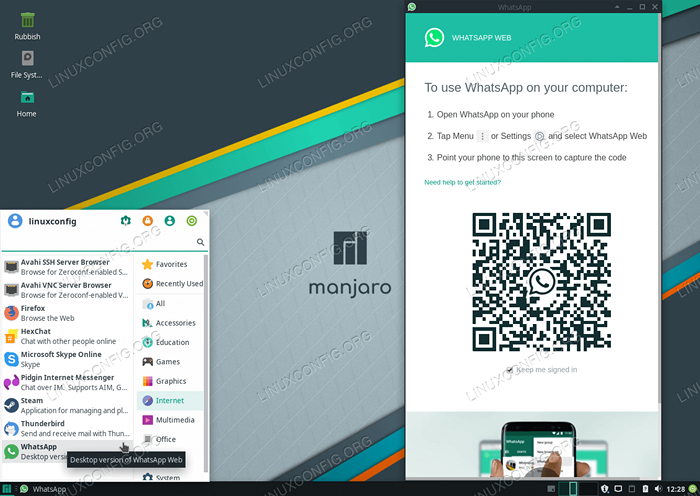
- 1112
- 141
- Darryl Ritchie
Dalam tutorial berikut, kami akan melakukan instalasi aplikasi komunikasi WhatsApp, online di Manjaro 18 Linux dari Arch User Repository Menggunakan Alat Baris Perintah makePkg Dan Pacman . WhatsApp adalah aplikasi telekomunikasi untuk menyediakan video, obrolan, dan komunikasi suara antara komputer, tablet, perangkat seluler melalui koneksi internet.
Dalam hal ini cara menginstal whatsapp di manjaro 18 linux tutorial yang akan Anda pelajari
- Cara mengkloning repositori whatsapp aur terbaru.
- Bangun paket whatsapp
- Cara menginstal paket whatsapp aur
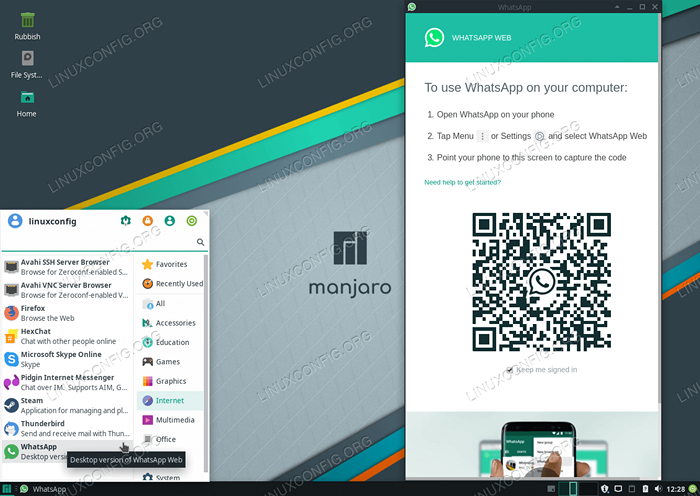 Instalasi WhatsApp yang berhasil di Manjaro 18 Linux
Instalasi WhatsApp yang berhasil di Manjaro 18 Linux Persyaratan dan konvensi perangkat lunak yang digunakan
| Kategori | Persyaratan, konvensi atau versi perangkat lunak yang digunakan |
|---|---|
| Sistem | Manjaro 18 Illyria Linux |
| Perangkat lunak | Whatsapp 2.17.442-1 atau lebih tinggi |
| Lainnya | Akses istimewa ke sistem Linux Anda sebagai root atau melalui sudo memerintah. |
| Konvensi | # - mensyaratkan perintah linux yang diberikan untuk dieksekusi dengan hak istimewa root baik secara langsung sebagai pengguna root atau dengan menggunakan sudo memerintah$ - mensyaratkan perintah Linux yang diberikan untuk dieksekusi sebagai pengguna biasa |
Cara menginstal whatsapp di manjaro 18 linux langkah demi langkah
- Pasang prasyarat. Ikuti cara menginstal Nodejs-nativefier kami pada panduan Manjaro 18 Linux sebelum pindah ke langkah 2.
- Terminal Terbuka dan Kloning Repositori WhatsApp AUR terbaru:
$ git klon https: // aur.archlinux.org/whatsapp-web-desktop
- Bangun Paket AUR. Pertama -tama arahkan ke yang baru dibuat
whatsapp-web-desktopdirektori. EksekusimakePkgPerintah untuk membangun paket WhatsApp AUR:$ cd whatsapp-web-desktop/ $ makePkg -s
Setelah selesai hasilnya harus menjadi paket WhatsApp yang baru dibangun siap untuk instalasi:
$ ls *pkg.ter.xz whatsapp-web-desktop-2.17.442-1-x86_64.pkg.ter.xz
- Menggunakan
PacmanPerintah Instal Paket WhatsApp. Ganti Sufix Nama Paket dengan versi WhatsApp yang telah Anda kumpulkan sebelumnya:$ sudo pacman -u ---noconfirm whatsapp-web-desktop-2.17.442-1-x86_64.pkg.ter.xz
- Instalasi WhatsApp sekarang selesai. Gunakan Menu Mulai dan Cari WhatsApp untuk meluncurkan aplikasi atau mulai dari baris perintah:
$ whatsapp-web-desktop
Tutorial Linux Terkait:
- Hal -hal yang harus diinstal pada ubuntu 20.04
- Cara menginstal whatsapp di linux
- Cara menginstal paket dari AUR di Manjaro Linux
- Hal -hal yang harus dilakukan setelah menginstal ubuntu 20.04 FOSSA FOSSA Linux
- Cara membangun kembali paket menggunakan sistem build arch linux
- Pengantar Otomatisasi Linux, Alat dan Teknik
- Manjaro Linux vs Arch Linux
- Perangkat lunak pengeditan video terbaik di Linux
- Hal -hal yang harus diinstal pada Ubuntu 22.04
- Instal Arch Linux di VMware Workstation
- « Cara menginstal toolkit nvidia cuda di fedora 29 linux
- Cara menginstal modul php mcrypt di ubuntu 18.04 Linux »

